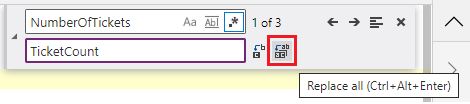Catatan
Akses ke halaman ini memerlukan otorisasi. Anda dapat mencoba masuk atau mengubah direktori.
Akses ke halaman ini memerlukan otorisasi. Anda dapat mencoba mengubah direktori.
Dalam Power Apps yang kompleks, rumus bisa panjang. Menemukan dan mengganti bagian dari rumus besar dapat menjadi sulit. Anda sekarang dapat menggunakan kemampuan Cari dan Ganti untuk kontrol atau properti yang dipilih untuk menemukan dan mengganti kata atau urutan karakter yang ditentukan dengan mudah.
Dengan kemampuan Cari dan Ganti , Anda dapat mencari kombinasi huruf, angka, kata, dan frasa dalam rumus di bilah rumus. Kemampuan ini juga memungkinkan Anda menggunakan penutup teks, seluruh kata, dan ekspresi biasa untuk menemukan dan mengganti teks di dalam rumus.
Prasyarat
- Daftar untuk Power Apps.
- Buat aplikasi atau buka aplikasi yang sudah ada di Power Apps.
- Pelajari cara mengonfigurasi kontrol.
Buka Temukan dan ganti
Anda dapat meluncurkan kontrol Cari dan Ganti di bilah rumus menggunakan tombol Cari dan ganti , atau tombol pintasan. Anda juga dapat mengisi teks sebelumnya di input pencarian.
Untuk memulai, buat aplikasi baru, atau edit aplikasi Power Apps Studio yang sudah ada. Setelah dibuka, gunakan salah satu metode berikut untuk meluncurkan kontrol Cari dan Ganti .
Metode 1: Gunakan tombol Cari dan Ganti
Pilih kontrol atau properti yang ingin Anda edit.
Pilih drop-down di sisi kanan bilah rumus untuk menampilkan kontrol Cari dan Ganti .

Tip
Anda juga dapat menarik bilah rumus ke bawah untuk memperluas bilah rumus sehingga lebih mudah membaca ekspresi yang kompleks.
Pilih Temukan dan ganti dari bagian bawah bilah rumus.

Kontrol Temukan dan Ganti muncul di sisi kanan atas bilah rumus.

Metode 2: Gunakan tombol pintasan
Pilih kontrol atau properti yang ingin Anda edit.
Saat kursor Anda berada di dalam bilah rumus, tekan Ctrl+F untuk menemukan, atau Ctrl+H untuk menemukan dan mengganti kata atau urutan karakter yang ditentukan dalam rumus.
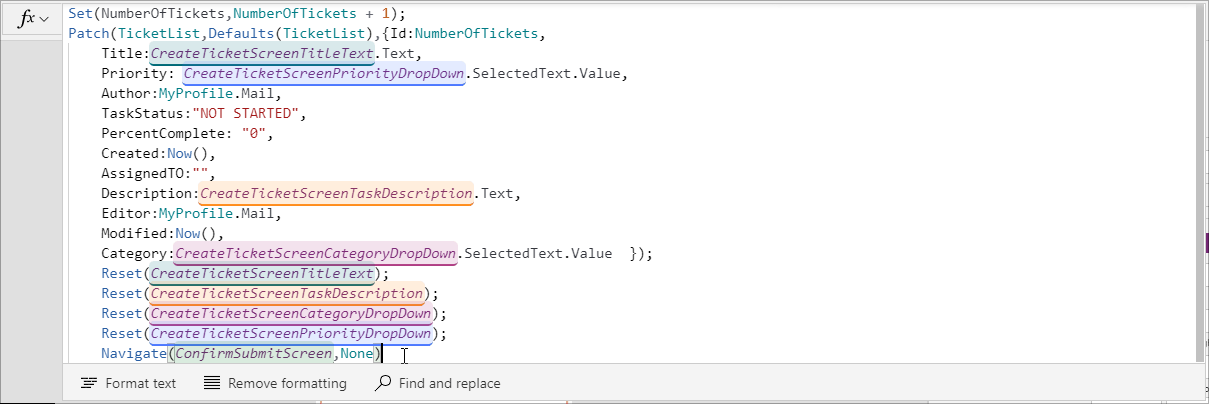
Metode 3: Luncurkan Pencarian dan Ganti dengan teks yang telah dipilih
Anda juga dapat menjalankan kontrol yang diisi sebelumnya dengan teks dari rumus yang ingin Anda cari.
Untuk melakukannya, pilih atau simpan kursor di dalam bilah rumus pada bagian yang ingin Anda cari atau ganti. Kemudian, gunakan tombol Cari dan ganti , atau tombol pintasan seperti yang dijelaskan sebelumnya untuk meluncurkan kontrol Cari dan Ganti .
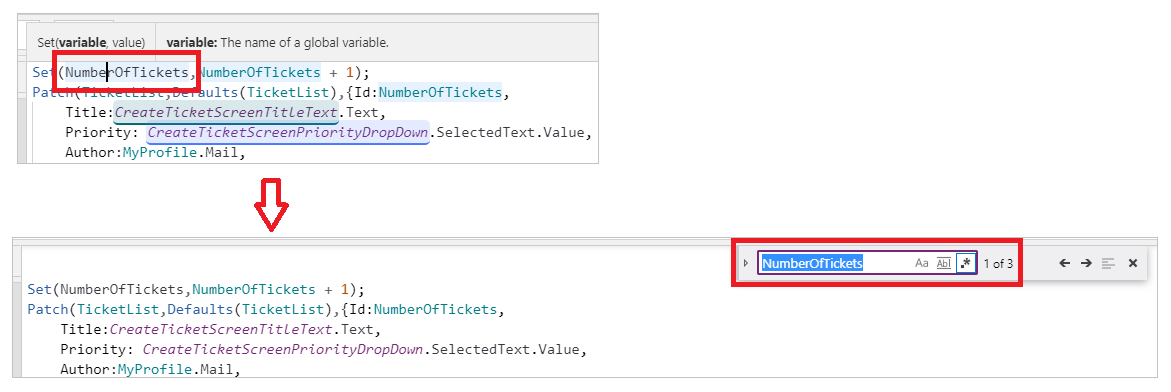
Menggunakan Cari dan Ganti
Saat bekerja dengan Temukan, Anda memiliki tiga opsi untuk mencari rumus. Saat bekerja dengan Ganti, Anda memiliki dua opsi untuk dipilih. Kita akan melihat opsi untuk Temukan dan Ganti.
Cari
Tambahkan teks atau karakter untuk mencari ke area input yang tersedia. Selanjutnya, gunakan ikon di sisi kanan area input untuk membantu menyempurnakan pencarian Anda:
Huruf besar pencocokan hanya mengembalikan kecocokan dengan kasus yang ditentukan.
Dalam contoh di bawah ini, instance of
TicketListakan muncul sebagai kecocokan, tetapiticketlisttidak akan muncul.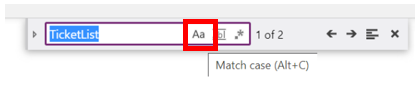
Cocokkan seluruh kata hanya mengembalikan kecocokan persis dari seluruh urutan karakter.
Dalam contoh di bawah ini, instance of mengembalikan
Tickettidak ada kecocokan meskipun kataTicketmuncul dalam nama beberapa kali dalam rumus.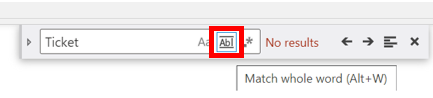
Gunakan ekspresi reguler (RegEx) hanya mengembalikan kecocokan yang sesuai dengan ekspresi reguler yang ditentukan dalam area input. Informasi selengkapnya: Ekspresi reguler
Dalam contoh di bawah ini, menggunakan kemampuan pencarian Ekspresi Reguler dengan
Screen(Priority|Task)mengembalikan kecocokan saatScreenmuncul bersama dengan salah satuPriorityatauTaskseperti yang ditunjukkan di bawah ini.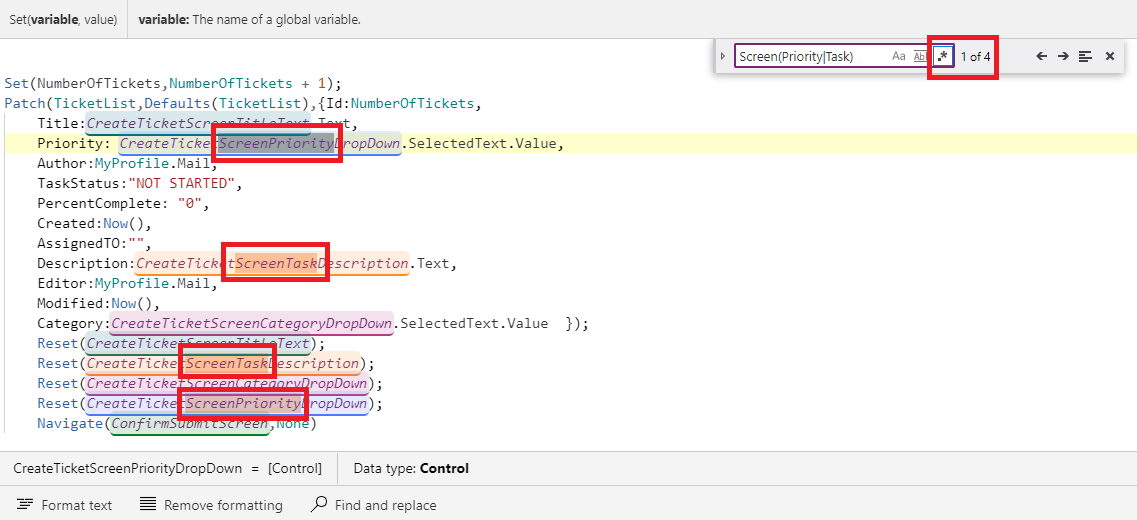
Panah pertandingan sebelumnya atau Pertandingan berikutnya memungkinkan Anda untuk bergerak maju dan mundur melalui kecocokan apa pun yang dikembalikan pencarian. Saat Anda melalui kecocokan, posisi kecocokan akan diperbarui dan baris berisi kecocokan akan disorot untuk memberi tahu Anda kecocokan yang saat ini Anda kerjakan.
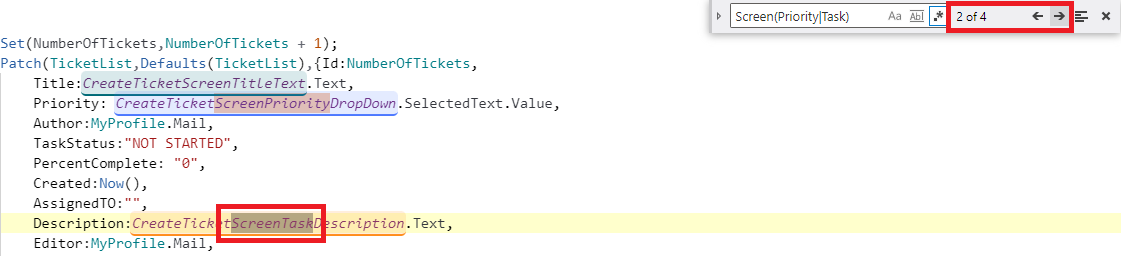
Temukan dalam seleksi membatasi area pencarian dalam rumus hanya untuk bagian rumus yang dipilih. Untuk memilih bagian dari rumus, pilih dan tahan di awal area pencarian yang diinginkan, lalu tarik kursor untuk menyorot seluruh area yang diinginkan. Untuk memilih menggunakan keyboard, pindahkan fokus kursor ke awal area pencarian yang diinginkan, lalu tahan tombol Shift , dan gunakan tombol panah untuk menyorot area pencarian yang diinginkan.
Pada contoh di bawah ini, pencarian telah dibatasi pada area yang dipilih, jadi pencarian sekarang hanya menampilkan dua kecocokan, bukan empat kecocokan yang dihasilkan sebelumnya.
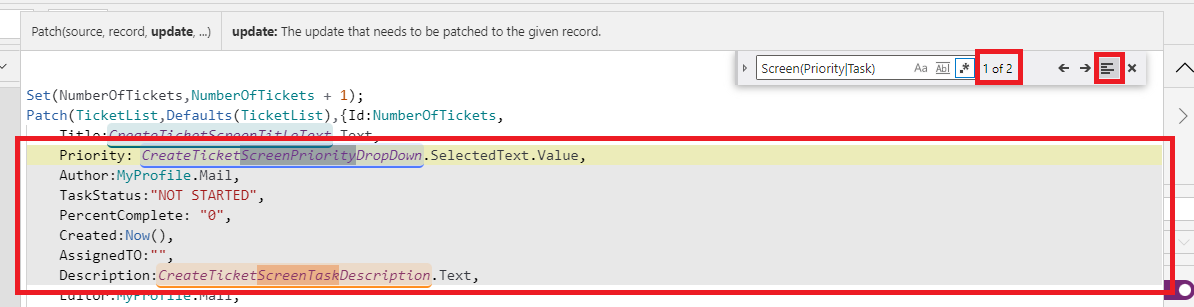
Ganti
Secara default, kontrol Temukan dan ganti terbuka dalam format yang diciutkan dan hanya menampilkan kemampuan Temukan. Untuk memperluas kontrol dan menampilkan kemampuan Ganti, pilih ikon di sebelah kiri kotak input pencarian, atau tekan Ctrl+H pada keyboard Anda. Untuk menciutkan lagi, pilih ikon putar.
Mode ganti Diciutkan:
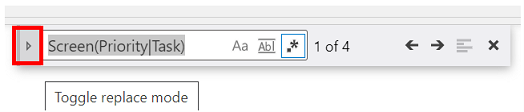
Mode ganti diperluas:

Di area input Ganti, tentukan kata atau urutan karakter yang akan menggantikan teks pencarian.
Gunakan ikon Ganti atau Ganti semua untuk memperbarui satu atau semua kecocokan yang dikembalikan dengan kata atau karakter yang ditentukan.
Mengganti

Ganti semuanya